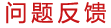教师端
任课教师在app上如何给学生发布作业或测试?
任课教师在手机端数苑校园APP内也可以给学生发布作业或测试,作业和测试的发布流程是一样的,以下以“在线作业”模式的发布进行说明,具体操作流程如下:
【试卷管理】中新建文件夹导入试卷——【发布管理】中选择文件夹发布。
1、【试卷管理】中新建文件夹导入试卷
于APP首页点击【试卷管理】按钮,选择“在线作业”或“在线测试”类型(根据需要操作的类型点击对应按钮,此处以“在线作业”为例),进入到具体页面,操作流程如下图所示:
试卷管理——选择模式(此处以“在线作业”为例)——点击右上角的【+】——在名称处写入文件夹名称,下一步——“+增行”——选择试卷,导入试卷,之后点右上角的“保存”按钮即完成文件夹创建及试卷导入。
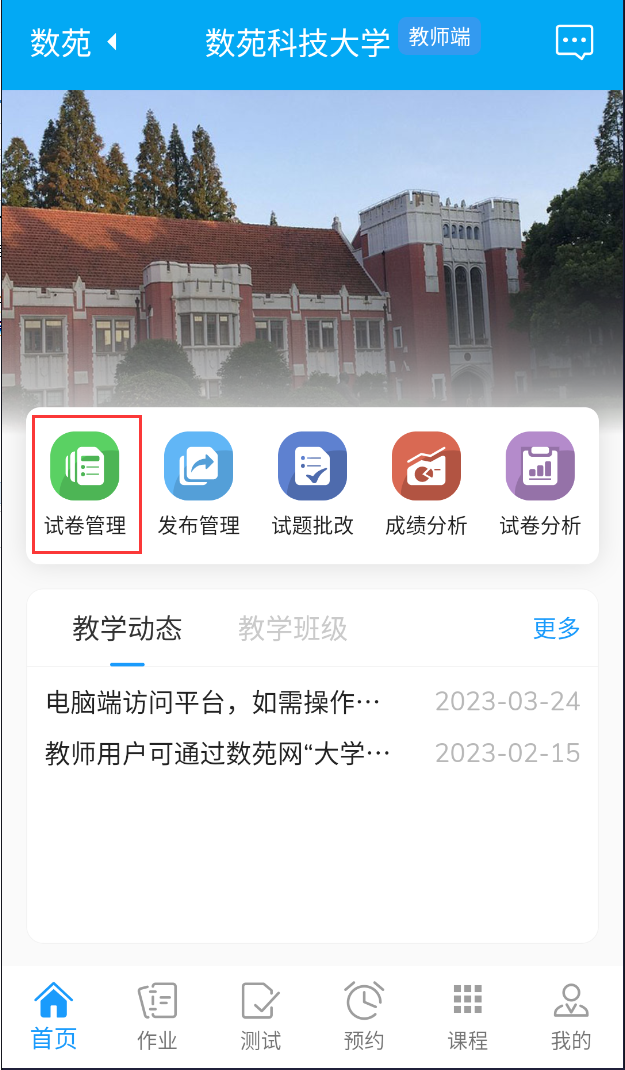
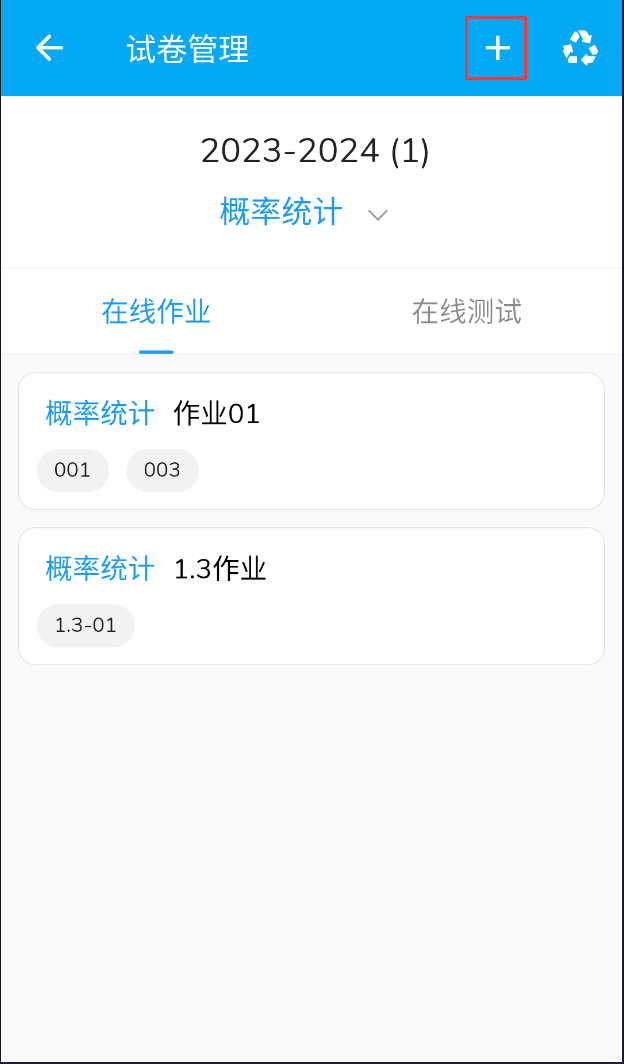
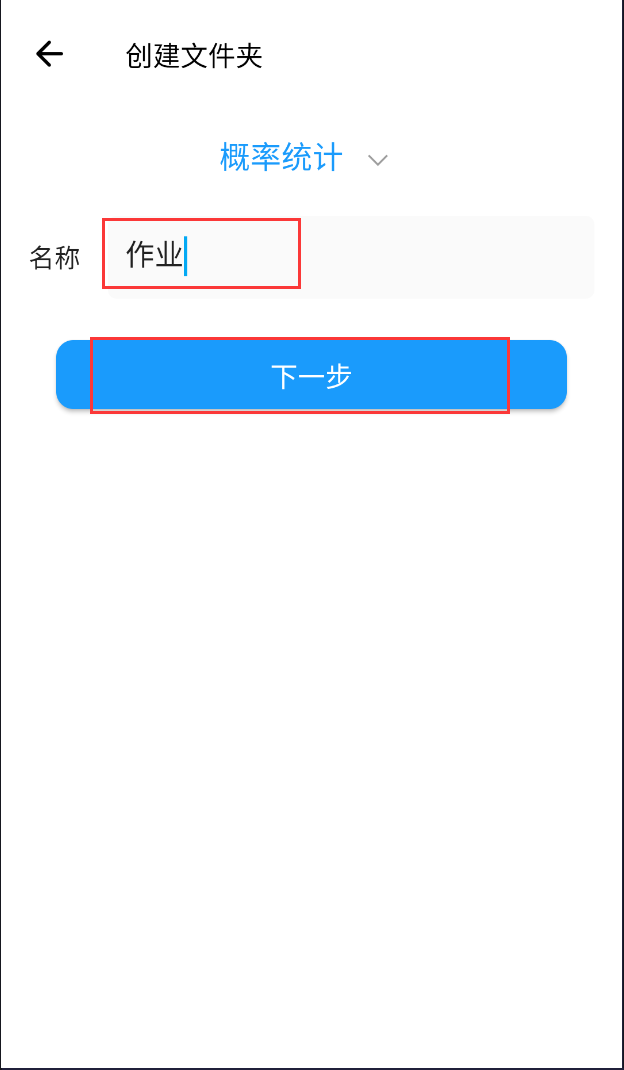
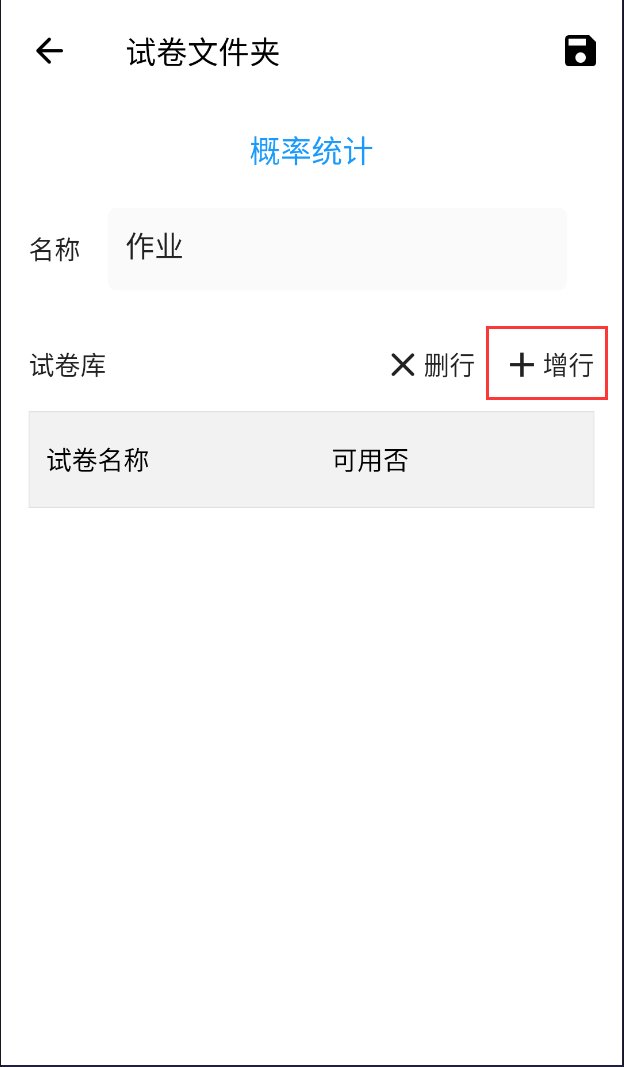
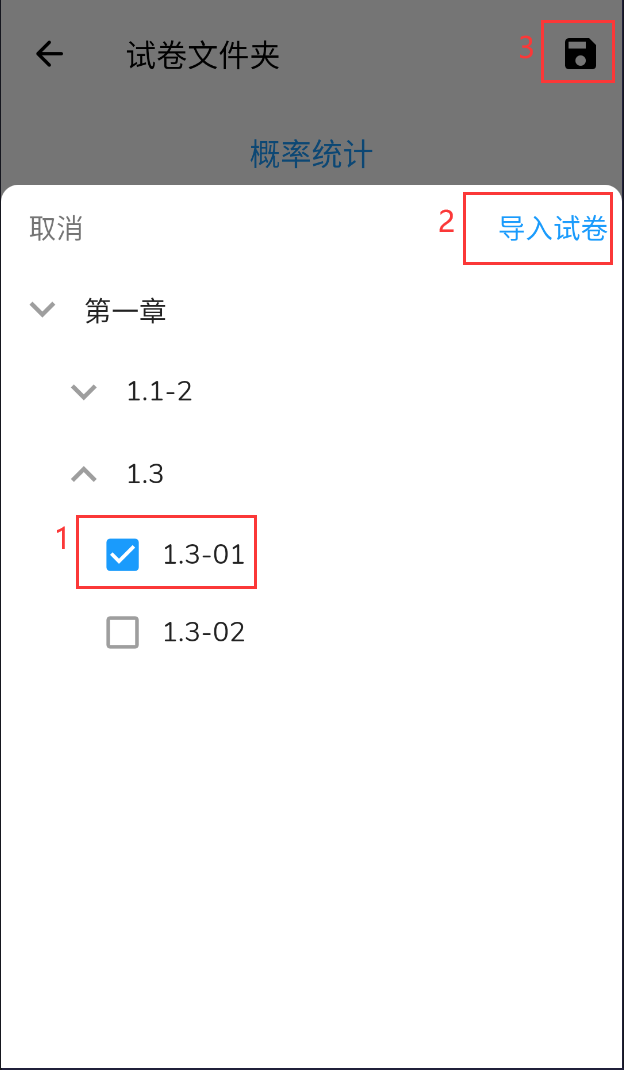
2、【发布管理】中选择文件夹发布
创建文件夹导入试卷后,需返回APP首页,点击【发布管理】按钮,进入到具体页面,操作流程如下图所示:
发布管理——择模式(此处以“在线作业”为例)——点击右上角的【+】——在要发布的文件夹后勾选选中文件夹,下一步——在发布设置页面中根据需求设置各项内容,确认无误后点击下方的【发布作业】即完成作业的发布。
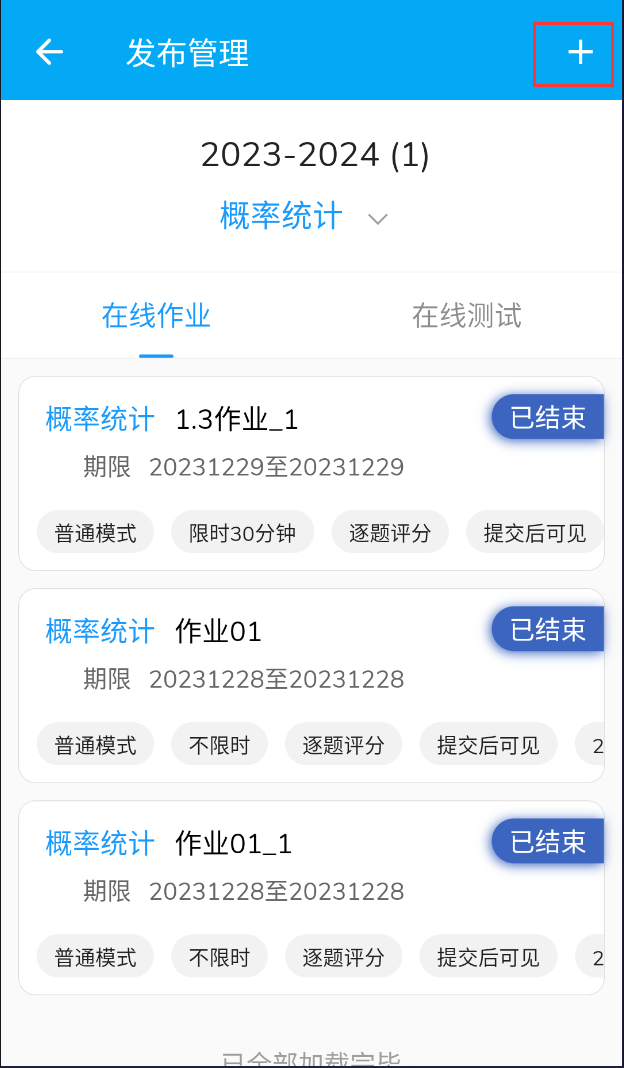
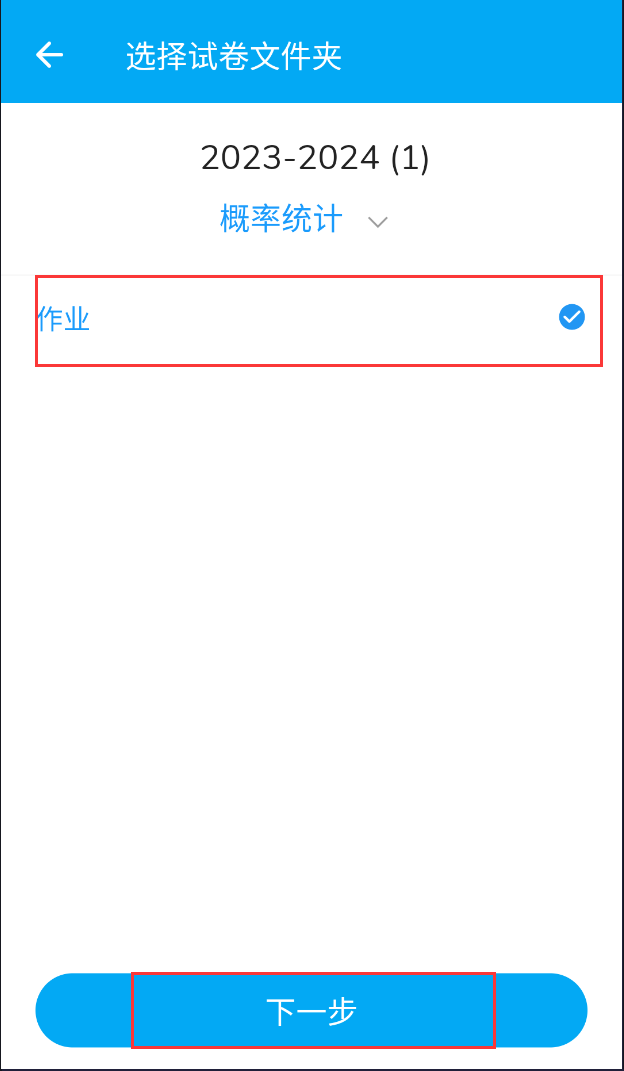
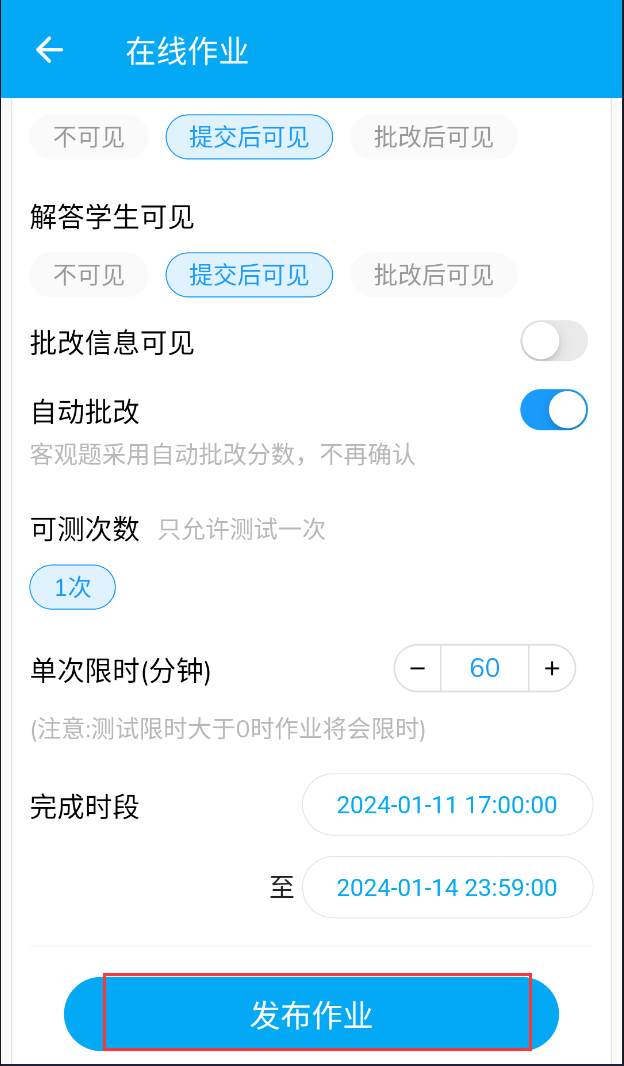
以下为注意事项:
1. 新建完文件夹导入试卷后需返回APP首页,才能点选进入“发布管理”流程;
2. 若选用的试卷、面向班级、作答模式、发布类型、单次限时时间等设置有误,则不能再修改,只能取消当前发布,再新建文件夹导入试卷,在新的文件夹中重新发布;
3. 一个文件夹在系统上的定义就是一个小测试单元,一个文件夹对每个班都只能发布一次,学生取卷测试只能从中抽取其中一份作答(作业可测试2次的,则最多可抽取其中的2份作答)。若有不同的试卷需要让学生都作答的,则需要新建多个文件夹分别导入试卷发布。例如,有10份不同考点的试卷,希望学生每一份都作答的,则需要新建10个文件夹分别导入试卷去发布,不能把10份试卷放到一个文件夹中发布。